
Как сменить wi-fi, как изменить старый пароль на новый, поменяли пароль на роутере и теперь не можем подключиться — это самые частые вопросы которые задают после перехода на Windows10. Смотрим, читаем, меняем — экономим тем самым трафик и $ на вызов мастера.
Настройки на Windows10 немного отличаются от предыдущих версий, именно поэтому и решил написать данную статью,
Выполняем пошагово как на скриншоте, затем ищете в списке свою сеть и жмете кнопку Забыть
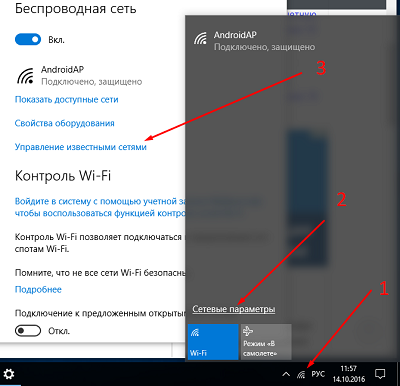
Теперь можно подключиться заново к данной сети и ввести новый пароль.
Добавляю в статью видео, как узнать свой пароль от wifi в windows 10, ибо задают такой вопрос еще чаще, к вам пришли в гости, а вы забыли свой пароль от wi-fi в windows 10
Привет, всем! Сегодня читая письма, наткнулся на один очень интересный вопрос: «Как поменять пароль на вай-фай в Виндовс 10?». Вопрос и правда очень странный, так как по сути пароль или ключ от беспроводной сети можно поменять только на роутере. Второй вариант – человек имел в виду – поменять вводимый ключ, чтобы переподключиться к беспроводной сети. Такое бывает, когда при коннекте к Wi-Fi маршрутизатор на отрез отказывается пускать пользователя в сеть.
Уважаемые читатель, если вы все же хотите именно поменять ключ от Wi-Fi сети, то сделать это можно только через Web-интерфейс роутера. На самом деле ничего сложного там нет и поэтому поводу мой коллега писал очень простую, но подробную статью. С ней вы можете ознакомиться по этой ссылке. Но если вы знаете пароль, а маршрутизатор вас не пускает, и вы просто хотите поменять вводимые данные при подключении, то читаем дальше.
ПОМОЩЬ! Если статья вам не поможет или у вас возникнут дополнительные трудности – смело пишем об этом в комментариях и я постараюсь вам помочь.
Инструкция
Иногда бывает при повторном подключении пользователь вводит неверные данные. Бывает сбои, когда система почему-то просит повторный пароль от вайфай. Прежде чем изменить ключ можно подсмотреть, какой ключ находится в Windows 10 нам компьютере или ноутбуке.
Сначала нужно открыть командную строку от имени администратора. Дело в том, что если открыть обычную консоль, может ничего не выйти. После этого вводим команду:
netsh wlan show profiles name=*** key=clear
После «name=» вместо трех звездочек нужно ввести имя беспроводной сети, от которой вы хотите подсмотреть пароль.


